
Turinys
- Kaip išspręsti „MacOS Catalina“ baterijos išsekimą
- Kaip pataisyti blogą „macOS Catalina“ baterijos veikimo laiką
Ar atnaujinus į naujausią „MacOS“ versiją jūsų „MacBook Air“ ar „MacBook Pro“ kenčia nuo blogo „MacOS Catalina“ baterijos veikimo laiko? Jei taip, jūs nesate vieni, ir yra keletas paprastų būdų, kaip ištaisyti blogą „MacOS Catalina“ baterijos veikimo laiką „Mac“.
Kai kurios problemos, kurias matome, yra nuo blogo „MacBook Pro“ akumuliatoriaus veikimo laiko „Catalina“ ir greitai išsikraunančio „Mac“ akumuliatoriaus iki „MacBook Pro“, kurio „Catalina“ nebekraunama. Kita vertus, yra keletas pranešimų apie geresnį „Catalina“ baterijos veikimo laiką, todėl yra gerų naujienų.
Štai kaip galite ištaisyti blogą „MacOS Catalina“ baterijos veikimo laiką „MacBook“, „MacBook Air“ ir „MacBook Pro“, nelankydami „Apple“ ir nelaukdami, kol bus pateiktas klaidų taisymo naujinys. Čia rasite daugiau informacijos apie tai, kaip išspręsti „MacOS Catalina“ problemas.
Kaip išspręsti „MacOS Catalina“ baterijos išsekimą
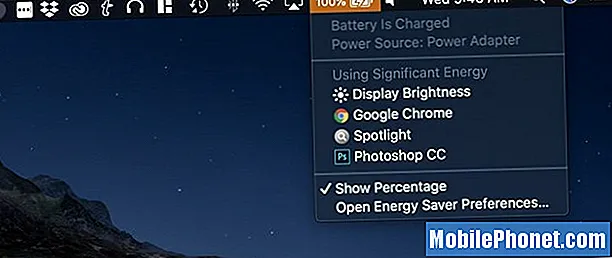
„Spotlight“ yra už „MacOS Catalina“ akumuliatoriaus išsikrovimo.
Normalu, kai „MacOS Catalina“ baterija išsikrauna per kelias pirmąsias „Catalina“ dienas, kol baigiasi foniniai procesai. Įdiegę naujinį, galbūt pastebėjote įspėjimą apie tai. Galite patikrinti, ar tai išnaudoja jūsų „MacBook“ baterijos veikimo laiką, spustelėdami akumuliatorių viršutiniame dešiniajame kampe.
Jei sąraše matote „Spotlight“, jūsų kompiuteris vis tiek apdoroja elementus fone. Tai naudoja daugiau energijos ir yra pagrindinė netinkamo „Catalina“ akumuliatoriaus veikimo priežastis. Tai išsispręs po kelių valandų ar kelių dienų.
Galite pabandyti per naktį palikti kompiuterį prijungtą ir neleisti jam miegoti. Aš naudoju programą „Amphetamine“, kad budėčiau „Mac“, kai man reikia ką nors panašaus apdoroti.
Po dienos ar dviejų paleiskite „Mac“ iš naujo ir pažiūrėkite, ar „Spotlight“ vis dar rodoma. Jei nenurodžius „Spotlight“ baterijos veikimo laikas yra blogas, turite išspręsti dar vieną problemą.
Kaip pataisyti blogą „macOS Catalina“ baterijos veikimo laiką
Vartotojams, kurie vis dar mato blogą „macOS Catalina“ baterijos veikimo laiką, yra keletas veiksmų, kuriuos galite atlikti norėdami patys išspręsti šią problemą. Atminkite, kad „Apple“ gali tekti išleisti „macOS 10.15.0.1“ arba „macOS 10.15.1“ su akumuliatoriaus veikimo trukmės taisymais, tačiau galite tai išbandyti dabar.
Perkraukite „Mac“
Pirmiausia reikia pabandyti iš naujo paleisti „Mac“. Tai gali nutraukti nesąžiningus procesus ir padėti jums geriau naudoti bateriją. Kai kurie vartotojai mano, kad jiems reikia dažniau perkrauti „Mac“ sistemoje „Catalina“, todėl duokite tai ir pažiūrėkite, ar baterijos veikimo laikas gerėja.
Atnaujinkite savo programas
Daugelis programų gauna „Catalina“ naujinius, o nauja versija gali padėti išspręsti akumuliatoriaus veikimo trukmės problemas. Patikrinkite, ar nėra naujinimų „Mac App Store“ ir jei spustelėdami akumuliatoriaus piktogramą matote programą kaip „Naudojant reikšmingą energiją“, pasitarkite su tuo kūrėju, kad sužinotumėte, ar yra „Catalina“ naujinys, ar planuojamas atnaujinimas, ar žinoma problema .
Iš naujo nustatyti PRAM ir NVRAM

Ištaisykite „MacOS Catalina“ baterijos nutekėjimą naudodami šį paprastą triuką.
Kitas žingsnis yra šiek tiek labiau susijęs, tačiau tai gali išspręsti erzinančias baterijos veikimo problemas. Turite iš naujo nustatyti „PRAM“ ir „NVRAM“ savo „MacBook“. Tai atkuria kai kuriuos nustatymus, bet neištrina duomenų. Tai atlikę turėsite nustatyti garsiakalbį, ekrano skiriamąją gebą ir kai kuriuos kitus nustatymus, tačiau tai gali ištaisyti jūsų baterijos veikimo laiką.
- Išjunkite „Mac“.
- Įjunkite „MacBook“.
- Paspauskite irtuo pačiu metu palaikykite klavišus „Command“, „Option“, P, R iškart po paleidimo garso.
- Laikykite, kol kompiuteris vėl paleidžiamas ir vėl išgirsite paleidimo garsą.
Jei turite 2016 m. „MacBook Pro“ ar naujesnę versiją, šiuos mygtukus turite laikyti iškart, kai tik įjungiate „MacBook Pro“ ir laikote juos 20 sekundžių.
Iš naujo nustatyti SMC
Kita galimybė yra iš naujo nustatyti nešiojamojo kompiuterio SMC. Tai gali padėti, bet tai ne visada pavyks. Tai užtruks tik minutę, ir galbūt pavyks išvengti kelionės į „Apple Store“. „MacBook“ modeliuose tai skiriasi, tačiau daugumai šių modelių galite naudoti šias nuorodas;
- Pasirinkite „Apple“ meniu> Išjungti.
- Kai „Mac“ išsijungs, paspauskite „Shift-Control-Option“ kairėje integruotos klaviatūros pusėje, tada tuo pačiu metu paspauskite maitinimo mygtuką.
- Laikykite šiuos klavišus ir maitinimo mygtuką 10 sekundžių. Jei turite „MacBook Pro“ su „Touch ID“, „Touch ID“ mygtukas taip pat yra maitinimo mygtukas.
- Atleiskite visus klavišus.
- Dar kartą paspauskite maitinimo mygtuką kad įjungtumėte „Mac“.
Jei naudojate 2018 m. Ar naujesnę „MacBook Pro“, turite laikytis šiame puslapyje pateiktų nurodymų, kurie gali padėti atlikti šias užduotis.


